Как на роутере Zyxel Keenetic заблокировать сайт? Ограничиваем доступ к интернету
Тема блокировки разных сайтов, особенно социальных сетей, очень популярная. В основном все ищут как заблокировать в настройках роутера Вконтакте, Одноклассники, Facebook и т. д. И как ограничить доступ к интернету отдельным пользователям. В этой статье мы будем блокировать сайты на роутерах Zyxel Keenetic. Покажу на примере, как заблокировать любой сайта на Zyxel. Так же, мы ограничим доступ к интернету на Zyxel Keenetic по категориям разных сайтов. Точно такая же статья уже есть для роутеров Tp-Link.
Кто-то блокирует сайты для своих сотрудников, что бы те работали, а не сидели в социальных сетях, кто-то хочет ограничить доступ к отдельным сайтам своим детям, родным, и т. д. Да, закрыть доступ к определенному сайту можно, но есть много способов обойти эту блокировку:) Во многих случаях, такая блокировка просто бессмысленна.
На самом деле, тема немного сложная и запутанная. Я сейчас все проверил, у меня получилось заблокировать контакт, но там очень много разных настроек, и непонятных моментов.
На роутерах Zyxel, уже в прошивке предустановлены два сервиса (если у вас нет, обновите ПО), с помощью которых можно блокировать сайты и делать интернет более безопасным. Это: SkyDNS и Яндекс DNS. Пользоваться мы будем SkyDNS, так как Яндекс DNS нам не очень подходит. Там есть только возможность фильтровать сайты по категориям: базовый, безопасный, и семейный. Нет возможности указать конкретно, какой сайт блокировать, а какой нет.
SkyDNS это не полностью бесплатный сервис, я так понял, что там какие-то просто платные тарифы, которые можно не покупать. Можно использовать сервис бесплатно, просто в ограниченном режиме. Не будет доступна возможность создавать профили для разных устройств. И еще, никакой рекламы. Zyxel и SkyDNS сотрудничают, и что бы рассказать вам о блокировке, я должен писать о SkyDNS.
Ближе к делу
Заходим в настройки нашего роуетера Zyxel Keenetic.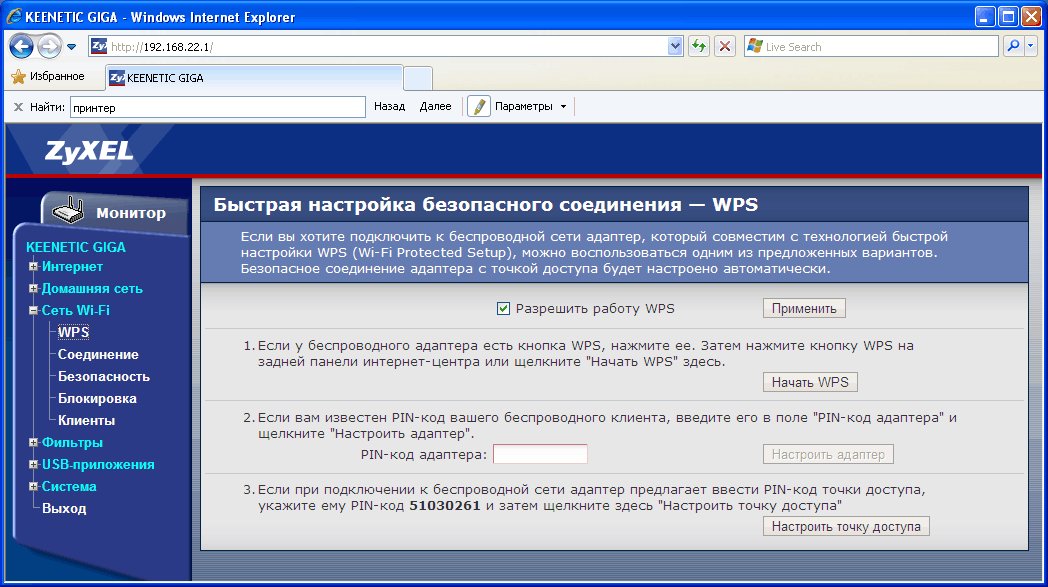 Для этого перейдите в браузере по адресу 192.168.1.1. Если у вас что-то не получается, то смотрите подробную инструкцию по входу в настройки на Zyxel.
Для этого перейдите в браузере по адресу 192.168.1.1. Если у вас что-то не получается, то смотрите подробную инструкцию по входу в настройки на Zyxel.
В настройках перейдите на вкладку Безопасность и сверху выберите вкладку SkyDNS. Появится окно с предложением войти в свой аккаунт. Если вы еще не зарегистрированы в SkyDNS, то нажмите на ссылку, что бы перейти на сайт и зарегистрироваться.
Сайт откроется в новой вкладке. Настройки роутера не закрывайте, мы к ним сейчас вернемся.
Регистрация в SkyDNS
Сейчас мы быстренько зарегистрируемся, добавим нужные сайты для блокировки, и вернемся к настройкам роутера. Значит на сайте https://www.skydns.ru сверху нажмите на ссылочку
Заполните поле E-mail, и укажите два раза пароль, придумайте какой-то. Тариф я выбрал Премиум, там просто пробный период на 15 дней. Дальше сервис будет работать в бесплатном режиме, за тариф можно не платить. Нажмите на кнопку Регистрация.
Нажмите на кнопку Регистрация.
Вы будете перенаправлены в личный кабинет. Давайте сразу настроим блокировку по категориям, и определенным адресам сайтов, и уже тогда перейдем к настройке роутера. Что бы потом не путаться.
Настройка блокировки сайтов в SkyDNS
В личном кабинете, вверху перейдите на вкладку Фильтр и выберите категории сайтов, которые вы будете блокировать. Получается, что выбрав категорию например Социальные сети, вы одним махом заблокируете доступ к ВКонтакте, Одноклассникам и т. д. Но, если вы хотите запретить доступ только к определенным сайтам (указать их адреса), а доступ ко всем остальным сайтам разрешить, то на вкладке Фильтр вы можете выбрать Разрешить все (снять галочки со всех категорий). А заблокируем мы только нужные нам сайты по их адресам.
Если же вы хотите заблокировать нужные вам категории сайтов, то просто выделите их и нажмите кнопку Сохранить.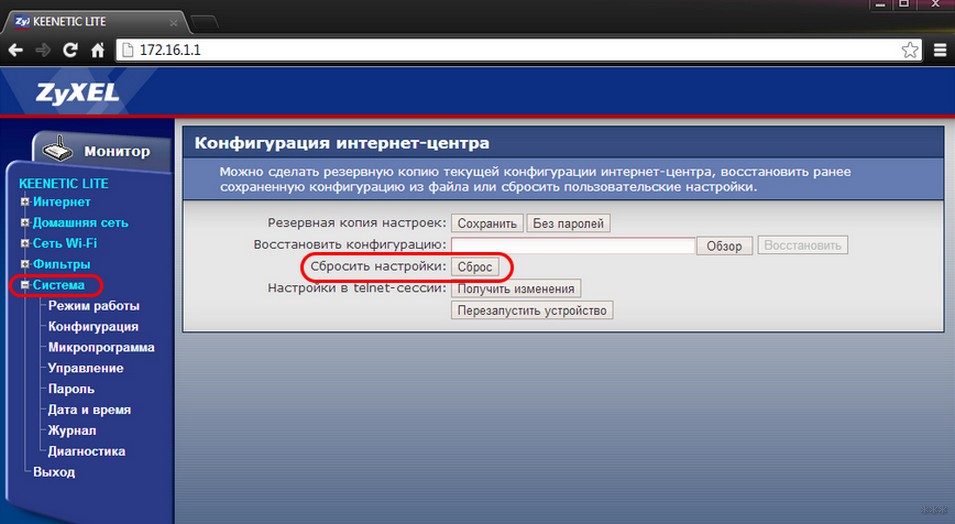 Это очень полезно, если вы хотите задать настройки доступ к интернету для своих детей. Вы можете запретить им доступ к сайтам для взрослых и т. д.
Это очень полезно, если вы хотите задать настройки доступ к интернету для своих детей. Вы можете запретить им доступ к сайтам для взрослых и т. д.
Если же вы хотите заблокировать только определенные сайты, например vk.com, одноклассники, или любой другой сайт, тогда переходим на кладку Домены (вверху) и в разделе Черный список, добавляем нужные нам адреса сайтов. Я для примера уже добавил vk.com, и добавляю ok.ru. Все очень просто.
Вы можете добавлять нужные вам адреса сайтов и удалять уже добавленные. Это практически все настройки, которые нужно будете делать на сайте skydns.ru. Здесь вы сможете всегда управлять доступом к интернету для устройств, которые подключены к вашему роутеру Zyxel Keenetic.
Еще можно создавать профили с разными настройками, для разных устройств. Например: для двух компьютеров доступ открыт ко всем сайтам, а для остальных заданы определенные настройки блокировки. Профили можно создавать только в платных тарифа.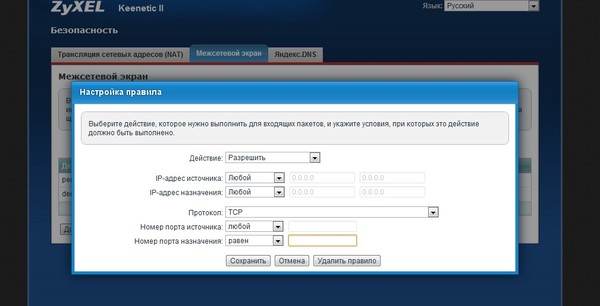 На бесплатном, будет только один профиль. В конце этой статьи, я покажу как настраивать разные профили для разных устройств, если вы решите покупать платный тариф в SkyDNS. Я просто не покупал платный тариф, он мне не нужен.
На бесплатном, будет только один профиль. В конце этой статьи, я покажу как настраивать разные профили для разных устройств, если вы решите покупать платный тариф в SkyDNS. Я просто не покупал платный тариф, он мне не нужен.
Значит так, нужные сайты мы заблокировали, сайт SkyDNS можете пока не закрывать. А еще лучше, добавьте его в закладки в своем браузере.
Zyxel Keenetic: настройка параметров блокировки на роутере
Переходим к настройкам на роутере. Открываем страницу с настройкам, и снова переходим на кладку Безопасность — SkyDNS. Появится окно, в котором укажите E-mail и пароль, под которыми вы зарегистрировались в SkyDNS.
Дальше установите галочку возле пункта Включить, и нажмите на кнопку Применить. Настройки будут сохранены.
Все, настройка блокировки сайтов уже будет работать. Но, эти настройки будут работать для всех устройств, которые вы подключите к своему маршрутизатору.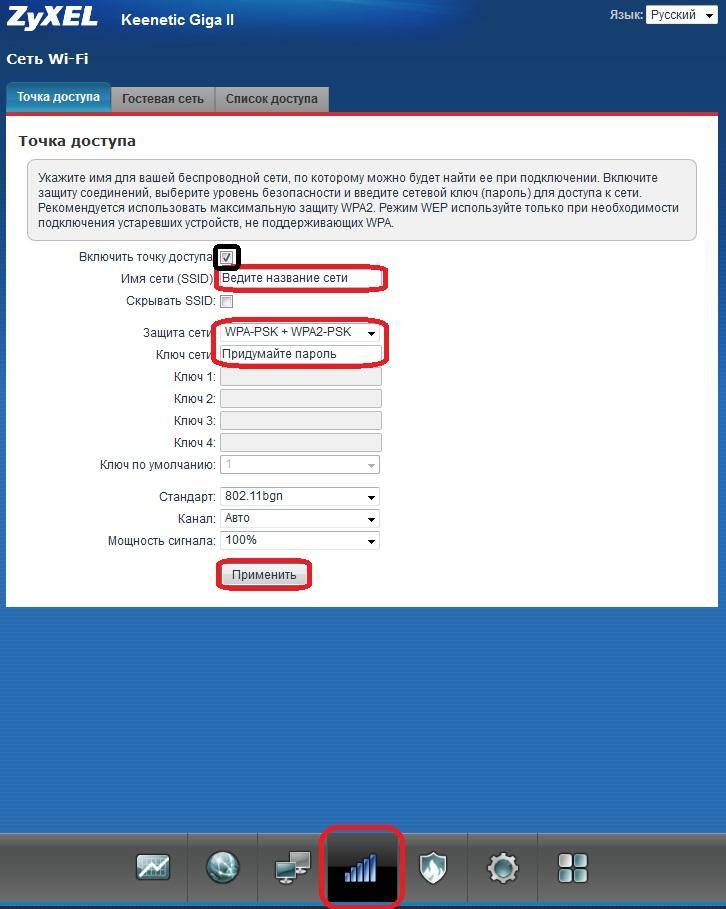 То есть, я у себя заблокировал социальную сеть vk.com. И на всех устройствах, которые подключены через этот роутер Zyxel Keenetic, сайт vk.com будет недоступен. Будет появляться вот такая ошибка:
То есть, я у себя заблокировал социальную сеть vk.com. И на всех устройствах, которые подключены через этот роутер Zyxel Keenetic, сайт vk.com будет недоступен. Будет появляться вот такая ошибка:
И еще один важный момент, приложение ВКонтакте у меня на телефоне так же не работало. Это важно.
Если пользоваться сервисом SkyDNS на бесплатной основе, то на этом настройки закончены.
Если вам действительно нужно, и вы решите покупать платный аккаунт, то я сейчас покажу, как создавать профили, и как применять эти профили к разным устройствам. Что бы на одном устройстве, например, был доступ к социальным сетям, а на другом он был ограничен.
Настройка профилей и добавление устройств в домашнюю сеть (платный тариф SkyDNS)
Эти настройки нужно делать только в том случае, если вы будете покупать на skydns.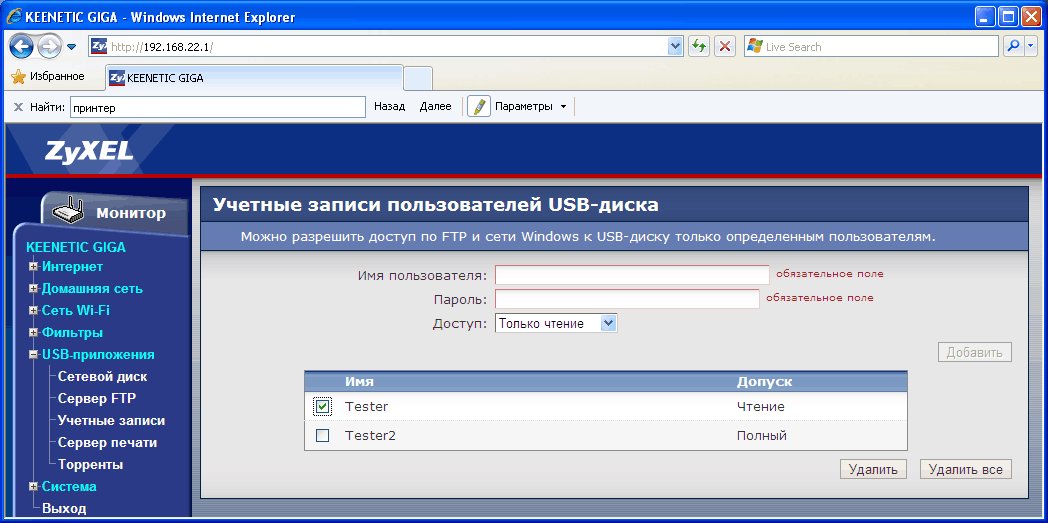 ru платный премиум тариф.
ru платный премиум тариф.
Хорошо подумайте, нужно ли это вам. Я бы лично не стал тратить деньги. По сути, мы платим за то, что бы была возможность настроить ограничение доступа к разным сайтам для разных устройств (компьютеров, смартфонов, планшетов и т. д.).
Сначала, на сайте skydns.ru, в своем профиле перейдите на вкладку Настройки — Профили. Задайте имя профиля, и нажмите на кнопку Добавить. Вы можете создавать и удалять профили.
Дальше, когда вы будете задавать настройки блокировки на кладках Фильтр, или Домены, то вам слева нужно будет выбрать профиль, для которого вы задаете настройки.
Задайте параметры фильтрации для каждого профиля.
Возвращаемся к настройкам на роутере Zyxel: регистрируем устройства в домашней сети
В настройках своего Zyxel Keenetic перейдите на кладку Домашняя сеть. Устройства, должны быть подключены к роутеру.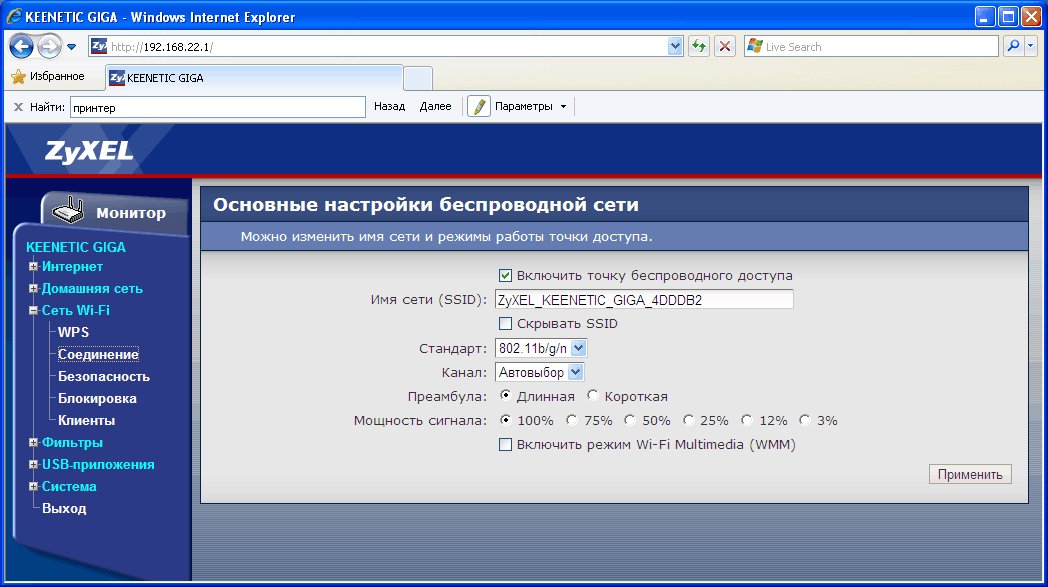 Нажмите в списке на устройство, которое вы хотите прикрепить к домашней сети (что бы иметь возможность задать ему профиль).
Нажмите в списке на устройство, которое вы хотите прикрепить к домашней сети (что бы иметь возможность задать ему профиль).
Откроется новое окно, в котором установите галочку возле пункта Постоянный IP-адрес, и нажмите на кнопку Зарегистрировать
Для тех устройств, которые не будут зарегистрированы в домашней сети, или будут зарегистрированы, но им не будет задан определенный профиль, можно будет присвоить общий профиль.
Зарегистрированное устройство будет выделено. Вы можете отменить регистрацию.
Задаем профили для разных устройств
Осталось только присвоить каждому устройству отдельный профиль, с настройками блокировки доступа к интернету. Для этого, снова перейдите на вкладку Безопасность — SkyDNS. Там вы уже увидите зарегистрированные устройства (если список не появится сразу, просто немного подождите, ничего не нажимайте). Напротив каждого устройства можно будет выбрать профиль с определенными настройками.
Напротив каждого устройства можно будет выбрать профиль с определенными настройками.
Не забудьте сохранить настройки нажав на кнопку Применить.
Внесенные вами настройки применяются не мгновенно. Поэтому, что бы сайт был заблокирован, возможно придется подождать несколько минут.
Послесловие
Функция блокировки сайтов на роутере конечно же очень полезная и необходимая, но жаль, что в компании Zyxel не сделали возможность настраивать ограничение доступа стандартными средствами, без сторонних сервисов. Да, пакетная блокировка сайтов, штука полезная. Тот же сервис Яндекс DNS. Но там нет возможности задать определенные сайты, к которым нужно закрыть доступ.
В SkyDNS хоть и есть такая возможность, но что бы пользоваться, нужно уже платить. Можно использовать бесплатный тариф, но там настройки применяются ко всем подключенным устройствам, что не очень удобно. Нужно иметь возможность настраивать ограничение доступа к сайтам для каждого устройства индивидуально, а это уже платные функции.
Налоговая служба получила право блокировать анонимайзеры и VPN-cервисы — РБК
Ведомственный приказ предоставил ФНС право блокировать сайты, предоставляющие доступ к запрещенным лотереям и интернет-казино. При этом доступ через анонимайзер к порноресурсам или сайтам о наркотиках критерием для его блокировки не назван
Фото: Антон Вергун / ТАСС
Федеральная налоговая служба получила право блокировать не только сайты интернет-казино и лотерей, но и сайты, которые с помощью программного обеспечения позволяют получить доступ к запрещенным игровым ресурсам. Это следует из совместного приказа Роскомнадзора, МВД, Роспотребнадзора и ФНС, опубликованного на официальном портале правовой информации.
Приказ издан 18 мая 2017 года и утвержден в Минюсте 27 июня. Он определяет критерии оценки материалов сайтов для включения их в реестр запрещенных. Однако только в пунктах, посвященных критериям блокировки сайтов азартных игр и лотерей, говорится о программах, которые предоставляют доступ к запрещенным ранее игровым сайтам. В качестве основания для внесения в реестр запрещенных в пункте 4.1.7 значится «наличие на странице сайта в сети интернет информации и (или) программ для электронных вычислительных машин, позволяющих получить доступ к сайту в сети интернет, страницы сайта в сети интернет, на которых размещена запрещенная информация, соответствующая критериям 4.1.1–4.1.6 настоящих критериев». В названных пунктах 4.1.1–4.1.6 описаны критерии блокировки интернет-казино и лотерей.
В качестве основания для внесения в реестр запрещенных в пункте 4.1.7 значится «наличие на странице сайта в сети интернет информации и (или) программ для электронных вычислительных машин, позволяющих получить доступ к сайту в сети интернет, страницы сайта в сети интернет, на которых размещена запрещенная информация, соответствующая критериям 4.1.1–4.1.6 настоящих критериев». В названных пунктах 4.1.1–4.1.6 описаны критерии блокировки интернет-казино и лотерей.
Из приказа следует, что налоговая служба может блокировать анонимайзеры и сайты VPN-сервисов, если с их помощью можно получить доступ к сайтам нелегальных в России интернет-казино и лотерей. При этом предоставление анонимайзером доступа к запрещенным порноресурсам или сайтам о наркотиках критерием для блокировки сервиса не является, следует из приказа.
adv.rbc.ru
На просьбу РБК объяснить, на каком основании был издан этот приказ, если законопроект о блокировке анонимайзеров еще находится на рассмотрении в Госдуме, пресс-служба ФНС ответила, что он «принят во исполнение правил принятия уполномоченными правительством Российской Федерации федеральными органами исполнительной власти решений в отношении отдельных видов информации и материалов, распространяемых посредством информационно-телекоммуникационной сети интернет, распространение которых в Российской Федерации запрещено, утвержденных постановлением правительства Российской Федерации от 26.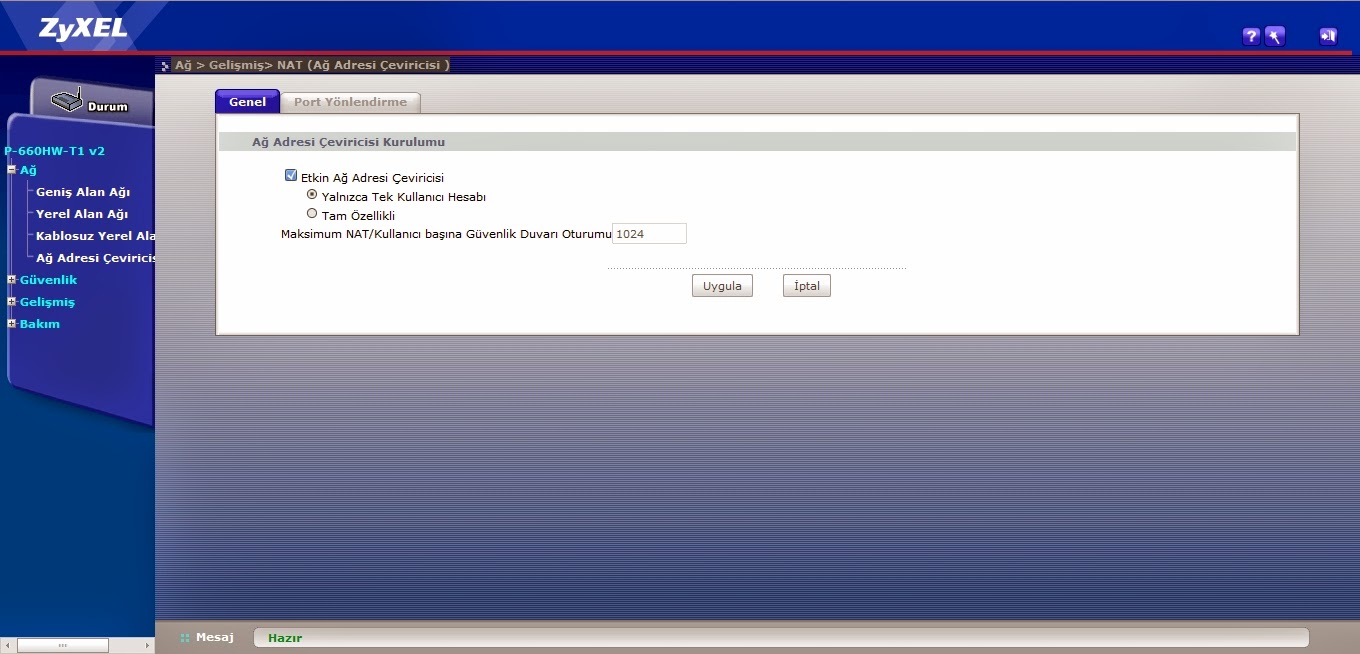 10.2012 №1101».
10.2012 №1101».
adv.rbc.ru
При этом в ведомстве уточнили, что ФНС России не обладает правом «блокировки» программ для ЭВМ, позволяющих получить доступ к сайту в сети интернет, а выносит решения относительно сайтов или их страниц, содержащих информацию, запрещенную для распространения на территории Российской Федерации, в том числе где содержатся такие программы.
В МВД РБК пояснили, что головным разработчиком данного приказа является Роскомнадзор. «Рекомендуем обратиться за комментарием в указанное ведомство», — отметили в пресс-центре министерства. В Роспотребнадзоре также посоветовали обратиться в Роскомнадзор.
Федеральная налоговая служба получила право внесудебной блокировки сайтов в октябре 2015 года по постановлению правительства. Кроме нее такими полномочиями наделены Роскомнадзор, МВД и Роспотребнадзор.
Как поясняется на сайте Роскомнадзора, МВД может вносить в реестр запрещенных сайты о наркотических веществах и прекурсорах, Роспотребнадзор отслеживает сайты о способах совершения самоубийства, Федеральная налоговая служба — сайты азартных игр и лотерей, а Роскомнадзор занимается порнографией, контролем появления запрещенных материалов в СМИ и блокировками по решению суда.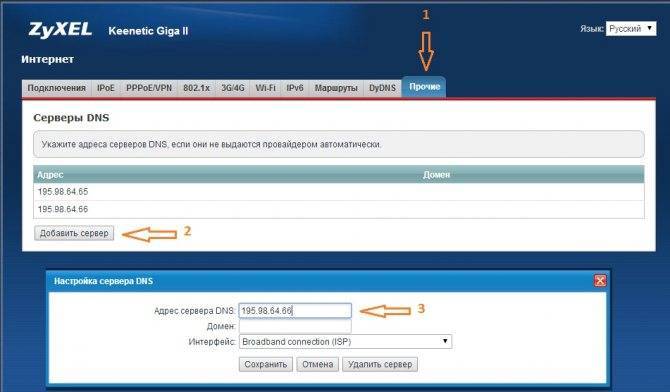
Новые полномочия предоставлены ФНС еще до принятия закона о блокировке анонимайзеров и VPN-сервисов, который находится в Госдуме. 23 июня он был принят в первом чтении, инициативу поддержали 363 депутата. Поправки в закон «Об информации, информационных технологиях и защите информации» были внесены в нижнюю палату парламента 8 июня. Согласно им владельцы анонимайзеров и VPN-сервисов не смогут предоставлять доступ к сайтам, которые заблокированы на территории России. Кроме того, авторы законопроекта внесли в него положение, позволяющее Роскомнадзору блокировать сайты, где будет размещена информация о средствах обхода блокировок.
Как заблокировать сайты с азартными играми на Mac, Windows и мобильных устройствах: 5 способов
По мере того, как доступ в Интернет становится более доступным, онлайн-гемблинг растет. Появляются и процветают различные формы онлайн-гемблинга. Зависимость от онлайн-гемблинга может привести к финансовым потерям и проблемам со здоровьем, а также негативно повлиять на вашу жизнь и работу.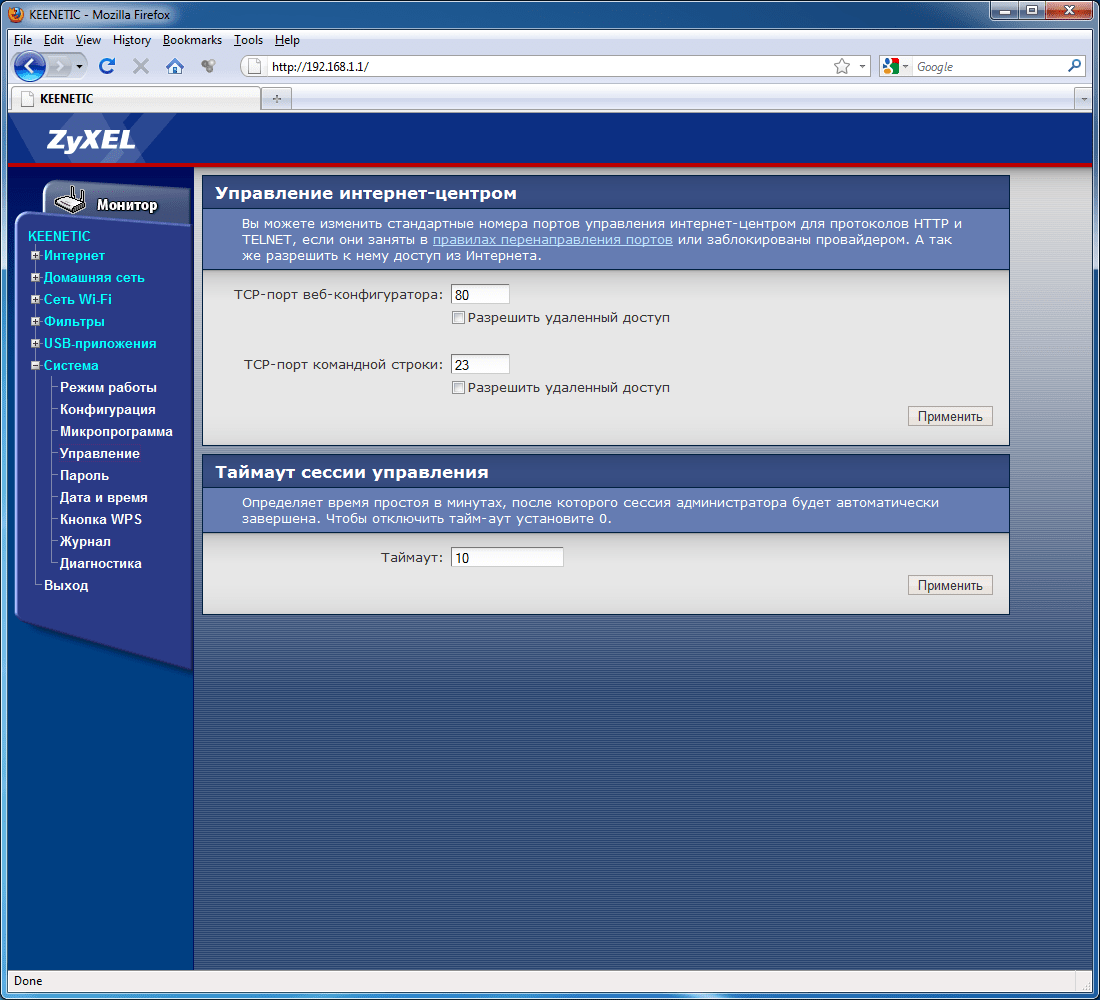 Есть способы остановить азартные игры, например, заблокировать доступ к игровым сайтам. Эта статья покажет вам, как эффективно блокировать игровые сайты на настольных и мобильных устройствах.
Есть способы остановить азартные игры, например, заблокировать доступ к игровым сайтам. Эта статья покажет вам, как эффективно блокировать игровые сайты на настольных и мобильных устройствах.
- Как заблокировать игровые сайты на Mac
- Как заблокировать игровые сайты в Windows
- Как заблокировать игровые сайты на iPhone
- Как заблокировать игровые сайты на Android
Как заблокировать игровые сайты на компьютере Mac
Применимо к: macOS Sierra или более поздней версии
Если вы пользователь Mac, лучшим программным обеспечением для блокировки азартных игр для вас может быть Cisdem AppCrypt, блокировщик веб-сайтов и блокировщик приложений. Ниже показано, что он предлагает в качестве блокировщика азартных игр.
- Позволяет добавлять определенные игровые сайты для блокировки
- Позволяет добавить все популярные игровые сайты в блокировку одним щелчком мыши
- Позволяет блокировать все URL-адреса, содержащие определенное слово, например «азартные игры», «ставки», «казино» или «покер».

- Также позволяет блокировать все веб-сайты, кроме разрешенных
- Требовать установки пароля, без которого нельзя разблокировать сайты
- Поддержка Google Chrome, Safari и некоторых других популярных браузеров
Ниже приведены инструкции по блокировке сайтов с азартными играми.
1. Загрузите и установите AppCrypt.
Скачать бесплатно
2. При первом открытии установите пароль. (Рекомендуется установить флажок Запускать при запуске системы.)
3. Щелкните значок замка в строке меню и выберите Открыть главное окно .
4. Введите пароль, и вы увидите главное окно.
5. Под Вкладка Web Block нажмите Exceptions в правом нижнем углу.
6. В появившемся окне «Исключения» перейдите на вкладку Всегда блокировать .
7. В поле URL введите доменное имя (например, bovada.lv) игорного сайта, который вы хотите заблокировать.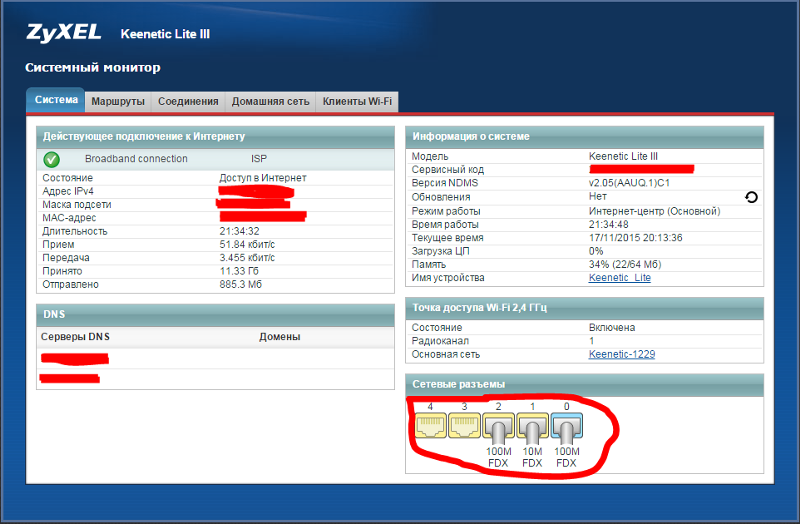 Нажмите Добавить .
Нажмите Добавить .
На шаге 7 вы можете вручную добавлять веб-сайты для блокировки один за другим. Вы также можете щелкнуть раскрывающееся меню Import и выбрать Gambling Sites 9.0048, которая добавит в блокировку все популярные игровые сайты. Кроме того, вы можете добавить определенные ключевые слова, такие как «казино» и «слоты». Таким образом, все URL-адреса, содержащие любое из добавленных ключевых слов, будут заблокированы.
Вот как навсегда заблокировать игровые сайты в Chrome и других браузерах. Пока работает AppCrypt, блокировка постоянна. Требуется пароль для выхода/удаления AppCrypt, удаления веб-сайтов и ключевых слов из черного списка и т. д. Таким образом, блокировка эффективна.
Совет 1: Чтобы запретить себе доступ к игровым сайтам, вы можете попросить доверенного члена семьи или друга установить для вас пароль, чтобы вы не смогли обойти блокировку.
Совет 2: Если блокировки множества сайтов с азартными играми недостаточно, вы можете заблокировать все сайты, кроме тех, которые вы разрешаете использовать себе или кому-то другому (например, вашему ребенку).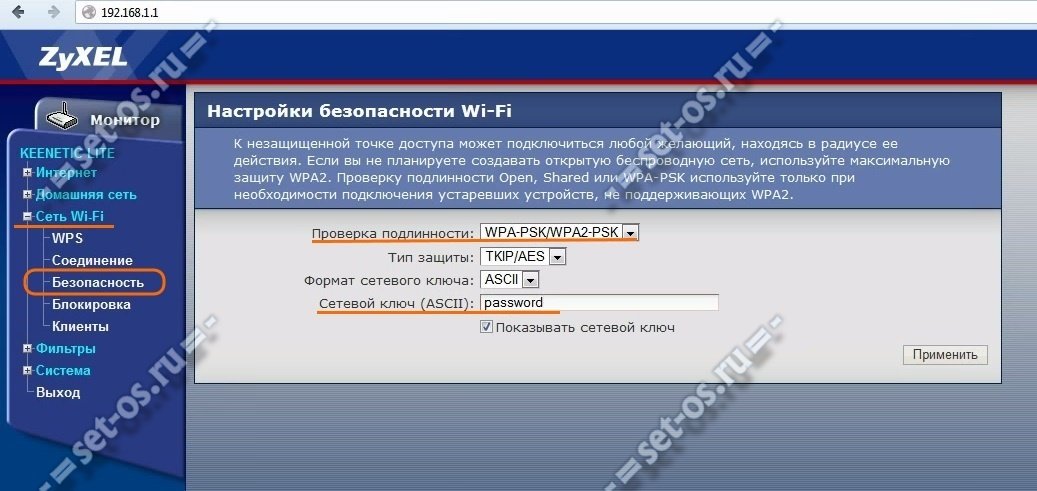 Для этого перейдите на вкладку «Веб-блок», включите «Блокировать все веб-сайты», нажмите «Исключения» и добавьте разрешенные сайты на вкладке «Всегда разрешать».
Для этого перейдите на вкладку «Веб-блок», включите «Блокировать все веб-сайты», нажмите «Исключения» и добавьте разрешенные сайты на вкладке «Всегда разрешать».
AppCrypt также позволяет вам блокировать определенный веб-контент в определенное время и делать многое другое.
Как закрыть доступ к сайтам азартных игр на компьютере с Windows
Применяется ко всем операционным системам Windows
На ПК с Windows вы можете бесплатно заблокировать сайты с азартными играми в Chrome и во всех других браузерах, отредактировав файл hosts. Не имеет большого значения, если вы понятия не имеете, что такое файл hosts и что он делает. Но есть несколько вещей, которые вы, возможно, захотите узнать. Файл hosts является файлом операционной системы, поэтому требуется некоторая осторожность. Это обычный текстовый файл, поэтому вы можете редактировать его с помощью Блокнота.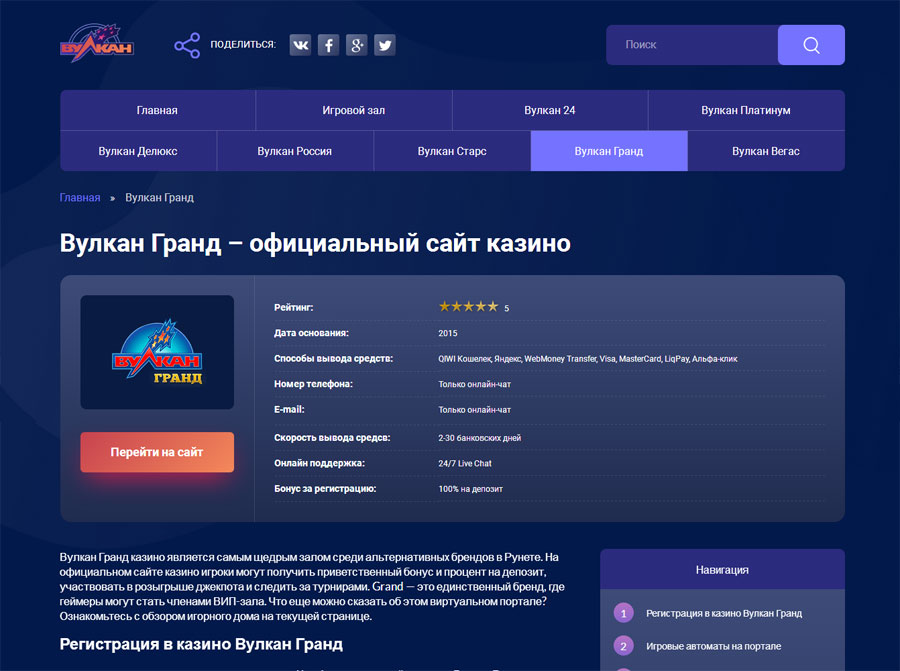 Этот метод требует много времени, если нужно заблокировать много сайтов. Этот метод не работает, если вы используете VPN.
Этот метод требует много времени, если нужно заблокировать много сайтов. Этот метод не работает, если вы используете VPN.
1. Щелкните Поиск на панели задач, введите Блокнот, щелкните правой кнопкой мыши Блокнот и выберите Запуск от имени администратора .
2. В Блокноте выберите Файл > Открыть .
3. Перейдите в папку C:\Windows\System32\drivers\etc. Щелкните раскрывающееся меню в правом нижнем углу и выберите Все файлы (*.*) . Выберите хостов . Щелкните Открыть . Теперь файл hosts открыт в Блокноте.
4. Теперь вы можете добавить конкретный игровой сайт (например, goldenheartsgames.com) в блокировку.
5. Начните новую строку, введите 127.0.0.1, нажмите клавишу Tab и введите goldenheartsgames.com.
6. Начните новую строку, введите 127.0.0.1, нажмите клавишу Tab и введите www. goldenheartsgames.com.
goldenheartsgames.com.
7. Выберите Файл > Сохранить .
Вы можете добавлять сайты с азартными играми, которые хотите заблокировать, один за другим.
Если вы используете любой из веб-браузеров, установленных на вашем компьютере, для посещения заблокированных игровых сайтов, эти сайты не открываются.
Примечание: Если вы не можете сохранить отредактированный файл hosts, вот уловка, которая может сработать. Скопируйте файл hosts на рабочий стол, отредактируйте этот файл и сохраните его, а затем скопируйте этот файл обратно в папку etc, чтобы заменить исходный файл hosts.
С помощью этого метода, если вы хотите временно разблокировать сайт или больше не хотите блокировать сайт, вам нужно снова отредактировать файл hosts. Просто удалите строки, которые вы добавили.
Как заблокировать игровые сайты на iPhone
Применимо к: iOS 12 или более поздней версии
По сравнению с компьютерами телефоны более портативны и доступны. Вот почему мобильные азартные игры могут вызывать еще большую зависимость. Если ваш iPhone разрешает неограниченный доступ в Интернет, сайты азартных игр у вас под рукой. Если вы не можете перестать заходить на такие сайты на своем iPhone, блокировка доступа к ним может помочь улучшить ситуацию. К счастью, iOS 12 или более поздняя версия предоставляет набор настроек под названием «Экранное время», который позволяет легко и бесплатно блокировать доступ к игровым сайтам.
Вот почему мобильные азартные игры могут вызывать еще большую зависимость. Если ваш iPhone разрешает неограниченный доступ в Интернет, сайты азартных игр у вас под рукой. Если вы не можете перестать заходить на такие сайты на своем iPhone, блокировка доступа к ним может помочь улучшить ситуацию. К счастью, iOS 12 или более поздняя версия предоставляет набор настроек под названием «Экранное время», который позволяет легко и бесплатно блокировать доступ к игровым сайтам.
1. На iPhone перейдите в «Настройки» > Экранное время .
2. Коснитесь Включить экранное время .
3. Выберите Это мой iPhone или Это iPhone моего ребенка .
4. Коснитесь Использовать пароль экранного времени и установите пароль. Чтобы запретить себе доступ к игровым сайтам, вы можете попросить члена семьи или друга установить пароль.
5. Нажмите Ограничения содержимого и конфиденциальности и включите его.
6. Выберите Ограничения содержимого > Веб-контент .
7. Выберите Ограниченные веб-сайты для взрослых . Вкладка Добавить веб-сайт в раздел Никогда не разрешать . Добавьте сайт азартных игр в поле URL.
Продолжайте добавлять другие игровые сайты для ограничения.
Как заблокировать доступ к игровым сайтам на Android
Применимо к: Android 5.0 и выше
В телефонах Android нет встроенной функции блокировки веб-сайтов. Если вы тратите слишком много времени на мобильные азартные игры и хотите заставить себя остановиться, BlockSite для Android — это бесплатный инструмент, который может вам помочь. BlockSite — это приложение, которое можно использовать для блокировки определенных веб-сайтов, приложений, а также для установки расписания их блокировки в определенное время.
1. Найдите BlockSite в Play Store и установите его.
2. Разрешите блокировку в настройках вашего мобильного телефона.
3. Откройте приложение, затем щелкните значок щита внизу слева Черный список .
4. Щелкните зеленый кружок в правом нижнем углу.
5. Добавьте URL сайтов с азартными играми, которые вы часто посещаете, в черный список.
6. Щелкните зеленую галочку в правом верхнем углу.
Теперь добавленные вами игровые сайты заблокированы на вашем телефоне. Если вы хотите, вы также можете использовать функцию расписания, чтобы установить ограничения по времени: щелкните значок часов в правом верхнем углу, затем установите временные рамки и дни, когда вы хотите заблокировать игровые сайты.
Могу ли я остановить сайты азартных игр с моего маршрутизатора?
Как угодно. Если в вашем маршрутизаторе есть встроенный инструмент веб-фильтра, вы можете попробовать его. Ниже вы можете найти процесс. Обратите внимание, что доступные функции и параметры, а также процесс могут отличаться для разных маршрутизаторов.
1. Введите IP-адрес вашего маршрутизатора в адресную строку веб-браузера.
2. Войдите в систему, используя имя пользователя и пароль. Теперь у вас есть доступ к настройкам вашего роутера.
3. Найдите настройки под названием «Веб-фильтр», «Фильтр URL-адресов», «Фильтрация веб-сайтов», «Родительский контроль» или что-то подобное.
4. Занесите сайты с азартными играми, которые вы хотите заблокировать, один за другим в черный список. Если ваш маршрутизатор позволяет блокировать веб-сайты по категориям, настройте его на блокировку категории «Азартные игры».
5. Сохраните настройки. Перезагрузите маршрутизатор.
Игорные сайты, которые вы заблокировали на роутере, больше не будут доступны ни с каких устройств, подключенных к роутеру.
Могу ли я заблокировать игровые сайты с помощью онлайн-банкинга?
Многие банки предлагают услуги, помогающие клиентам, имеющим проблемы с азартными играми, ограничить свои расходы на азартные игры.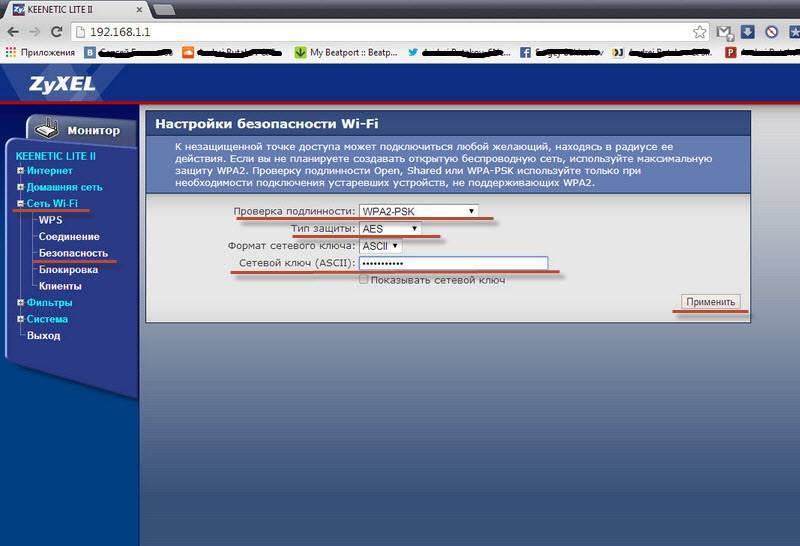 Он позволяет блокировать любые платежи игорному продавцу. У разных банков разные политики и услуги по этому поводу. Вы можете проконсультироваться с сотрудниками этого банка. Я думаю, они будут счастливы избавить вас от финансовых проблем из-за азартных игр.
Он позволяет блокировать любые платежи игорному продавцу. У разных банков разные политики и услуги по этому поводу. Вы можете проконсультироваться с сотрудниками этого банка. Я думаю, они будут счастливы избавить вас от финансовых проблем из-за азартных игр.
Заключение
Как заблокировать игровые сайты на телефоне и компьютере? У моего сына есть пристрастие к онлайн-гемблингу. Есть ли способы остановить его?
Азартные игры онлайн привлекательны для многих людей. Не только из-за денежной выгоды, но и из-за процентов. Азартные игры теперь добавили много тем, таких как футбол, скачки и спорт. Этот способ азартных игр может не только привлечь игроков, но и привлечь к участию болельщиков и другую аудиторию.
Азартные игры — сложная проблема. Чтобы избавиться от игровой зависимости, самое главное – это самоконтроль. В этой статье рассказывается о нескольких способах, как заблокировать игровые сайты на телефоне и компьютере. Я надеюсь, что это помогает.
Популярные статьи
Как заблокировать определенные веб-сайты в Firefox Родительский контроль Roblox: как сделать Roblox безопасным для детей Как заблокировать всплывающие окна на Mac в Chrome, Safari и др.Как заблокировать сайты с азартными играми | Малый бизнес
Автор Ruri Ranbe
Хотя предприятия могут извлечь выгоду из предоставления работникам доступа в Интернет — сотрудники могут использовать поисковые системы для поиска информации для решения проблем или поиска решений — доступ в Интернет имеет и темную сторону. Чтобы предотвратить использование сотрудниками игровых веб-сайтов, некоторые из которых могут содержать вредоносное программное обеспечение, способное нанести вред компьютеру, используйте Content Advisor в Internet Explorer для управления доступом в Интернет. Чтобы заблокировать доступ в сторонних браузерах, таких как Google Chrome и Mozilla Firefox, вы можете отредактировать файл «Hosts», хотя вам нужно знать доменные имена сайтов с азартными играми, которые вы хотите заблокировать.
Чтобы заблокировать доступ в сторонних браузерах, таких как Google Chrome и Mozilla Firefox, вы можете отредактировать файл «Hosts», хотя вам нужно знать доменные имена сайтов с азартными играми, которые вы хотите заблокировать.
Использование Internet Explorer
Нажмите «Пуск», «Панель управления», «Сеть и Интернет», а затем «Свойства обозревателя». «Советник по контенту»
Выберите «Изображение азартных игр» на вкладке «Рейтинги» и перетащите ползунок до упора влево. которые не имеют рейтинга.»
Нажмите «Создать пароль». Введите административный пароль в соответствующие поля, а затем создайте подсказку.
Нажмите «ОК», чтобы закрыть все окна и заблокировать игровые сайты на рабочей станции.
Firefox и Chrome
Нажмите «Пуск», а затем введите «Notepad.exe C:\Windows\System32\Drivers\Etc\Hosts» в поле поиска.
Нажмите «Enter», чтобы открыть файл Hosts.
 В новой строке введите следующее:
В новой строке введите следующее:127.0.0.1 [веб-сайт]
или
0.0.0.0 [веб-сайт]
Замените «[веб-сайт]» доменным именем сайта азартных игр.
Добавляйте каждый дополнительный домен в отдельной строке. Например:
0.0.0.0 partypoker.com 0.0.0.0 www.partypoker.com 0.0.0.0 noiq.com 0.0.0.0 www.noiq.com
Нажмите «Файл», затем «Сохранить как». Оставьте всю информацию как есть, кроме выбора «Все файлы ( . )» в раскрывающемся меню «Сохранить как тип».
Нажмите «Сохранить», чтобы заблокировать игровые сайты на ПК.
Ссылки
- Microsoft Windows: использование Content Advisor для блокировки нежелательного веб-контента
- Online-Tech-Tips.com: редактирование файла Windows 7 Hosts для блокировки веб-сайтов, программ и приложений
- Если вы используете IE, для достижения наилучших результатов используйте родительский контроль, чтобы запретить пользователям запускать другие веб-браузеры.
 Нажмите «Пуск», «Панель управления», «Учетные записи пользователей и семейная безопасность», а затем «Родительский контроль». Выберите учетную запись для управления, нажмите «Разрешить и заблокировать определенные программы», а затем следуйте инструкциям на экране, чтобы запретить использование таких приложений, как Firefox или Chrome.
Нажмите «Пуск», «Панель управления», «Учетные записи пользователей и семейная безопасность», а затем «Родительский контроль». Выберите учетную запись для управления, нажмите «Разрешить и заблокировать определенные программы», а затем следуйте инструкциям на экране, чтобы запретить использование таких приложений, как Firefox или Chrome. - Если вы уже включали Content Advisor в прошлом, вместо этого нажмите «Настройки».
- «0.0.0.0» — недопустимый IP-адрес; «127.0.0.1» — это локальный хост — сам компьютер. Вы можете использовать любой адрес в файле Hosts, чтобы заблокировать доступ к игровым сайтам.
Биография писателя
Рури Ранбе работает писателем с 2008 года. Она получила степень А.А. по английской литературе в Валенсийском колледже и получает степень бакалавра. по информатике в Университете Центральной Флориды. Ранбе также имеет более чем шестилетний профессиональный опыт работы в области информационных технологий, специализируясь на компьютерной архитектуре, операционных системах, сетях, администрировании серверов, виртуализации и веб-дизайне.

- Если вы используете IE, для достижения наилучших результатов используйте родительский контроль, чтобы запретить пользователям запускать другие веб-браузеры.
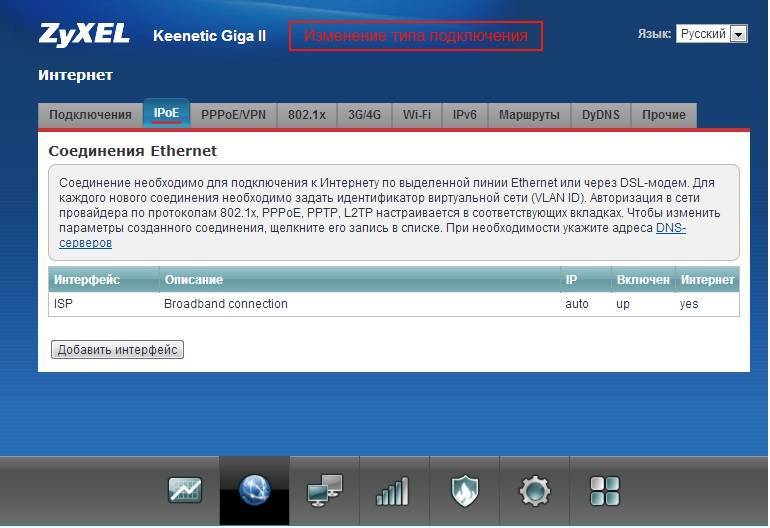
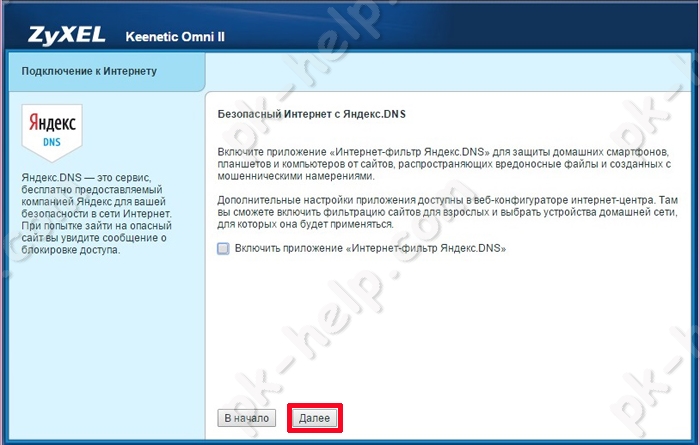 В новой строке введите следующее:
В новой строке введите следующее: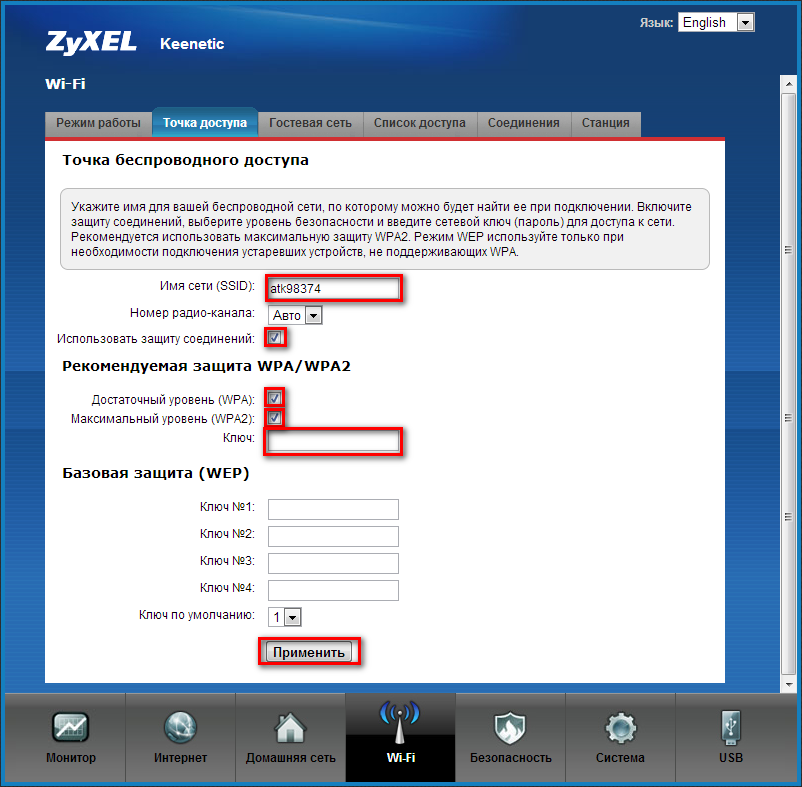 Нажмите «Пуск», «Панель управления», «Учетные записи пользователей и семейная безопасность», а затем «Родительский контроль». Выберите учетную запись для управления, нажмите «Разрешить и заблокировать определенные программы», а затем следуйте инструкциям на экране, чтобы запретить использование таких приложений, как Firefox или Chrome.
Нажмите «Пуск», «Панель управления», «Учетные записи пользователей и семейная безопасность», а затем «Родительский контроль». Выберите учетную запись для управления, нажмите «Разрешить и заблокировать определенные программы», а затем следуйте инструкциям на экране, чтобы запретить использование таких приложений, как Firefox или Chrome.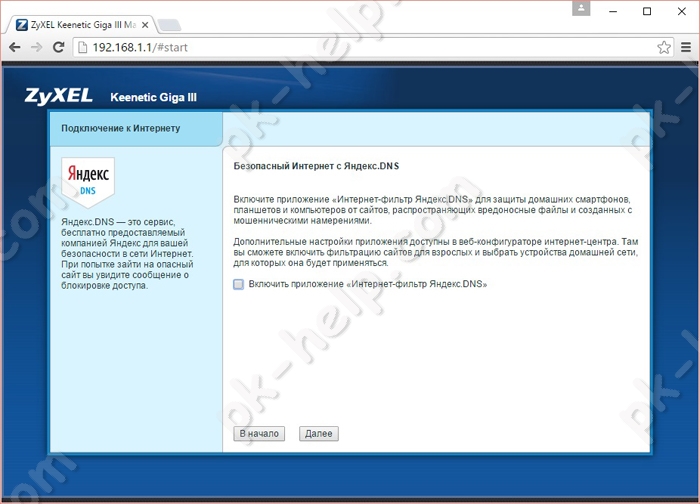
Ваш комментарий будет первым